网络扫描实验报告
网络安全报告一--扫描--交

沈阳工程学院学生实验报告(课程名称:网络安全)实验题目:网络综合扫描实验班级计算机学号201 姓名地点指导教师实验日期: 2016 年月日一、实验目的1.对端口扫描和远程控制有一个初步的了解。
2.熟练掌握X-Scan扫描器的使用。
3.初步了解操作系统的各种漏洞,提高计算机安全方面的安全隐患意识。
二、实验环境本地主机(WindowsXP)、Windows实验台三、实验内容与要求利用X-Scan工具进行:漏洞扫描:IPC、RPC、POP3、FTP、TELNET、WEB暴力破解:FTP、POP3、HTTP四、实验过程及结果分析本机IP地址为172.20.1.22,Windows实验台IP地址为172.20.3.22(在实验中应根据具体实验环境进行实验),实验工具X-Scan在实验工具箱中可下载。
(一)设置X-Scan参数。
(1)在本机,打开运行界面进行设置,点击菜单栏设置中的参数设置进入参数设置界面,如图1-1所示。
图 1-1(2)点击载入按钮可载入预先设置好的参数文件,另存可将当前设置好的各个参数信息保存至一个文件内,以便下次应用时直接进行读取。
地址簿可将预先添加好的各个地址直接加入到ip地址内,如图1-2所示。
图1-2 预置好的IP(二)全局设置(1)扫描模块:主要包含一些服务和协议弱口令等信息的扫描,根据字典探测主机各种服务的开启情况及相应的弱口令,对应到每一项都有相应的说明,如图2-2所示的远程操作系统。
注:如选择FTP弱口令选项的话,为保证扫描结果,应现在虚拟机中从ftp站点的属性窗口中设置其安全账户选项。
如图2-1:图 2-1图2-2 扫描模块(2)并发扫描:主要是对扫描的并发数量进行设置,包括最大并发主机数、最大并发线程数和各插件最大并发数量的设置。
如图2-3所示。
图 2-3并发扫描(3)扫描报告:对主机进行扫描完成后的报告生成情况进行设定。
如图2-4所示。
图2-4 生成扫描报告(4)其它设置:主要是对扫描过程中对扫描进度的显示和附加的一些设置,可根据教学需要进行设置。
网络扫描实验
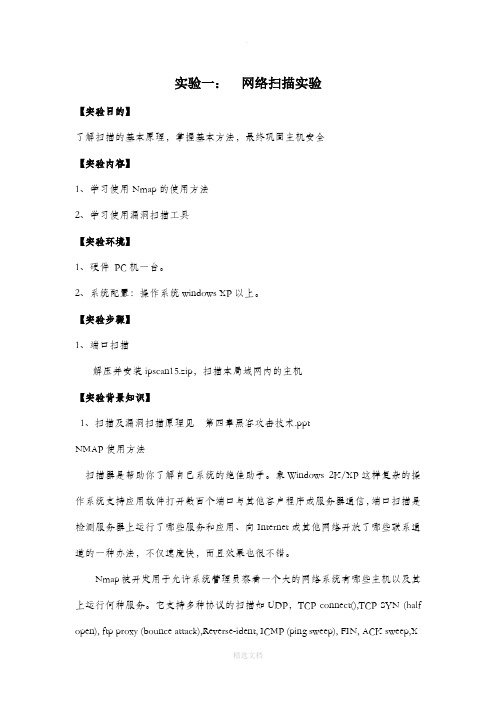
实验一:网络扫描实验【实验目的】了解扫描的基本原理,掌握基本方法,最终巩固主机安全【实验内容】1、学习使用Nmap的使用方法2、学习使用漏洞扫描工具【实验环境】1、硬件PC机一台。
2、系统配置:操作系统windows XP以上。
【实验步骤】1、端口扫描解压并安装ipscan15.zip,扫描本局域网内的主机【实验背景知识】1、扫描及漏洞扫描原理见第四章黑客攻击技术.pptNMAP使用方法扫描器是帮助你了解自己系统的绝佳助手。
象Windows 2K/XP这样复杂的操作系统支持应用软件打开数百个端口与其他客户程序或服务器通信,端口扫描是检测服务器上运行了哪些服务和应用、向Internet或其他网络开放了哪些联系通道的一种办法,不仅速度快,而且效果也很不错。
Nmap被开发用于允许系统管理员察看一个大的网络系统有哪些主机以及其上运行何种服务。
它支持多种协议的扫描如UDP,TCP connect(),TCP SYN (half open), ftp proxy (bounce attack),Reverse-ident, ICMP (ping sweep), FIN, ACK sweep,Xmas Tree, SYN sweep, 和Null扫描。
你可以从SCAN TYPES一节中察看相关细节。
nmap还提供一些实用功能如通过tcp/ip来甄别操作系统类型、秘密扫描、动态延迟和重发、平行扫描、通过并行的PING侦测下属的主机、欺骗扫描、端口过滤探测、直接的RPC扫描、分布扫描、灵活的目标选择以及端口的描述。
图1图2图31)解压nmap-4.00-win32.zip,安装WinPcap运行cmd.exe,熟悉nmap命令(详见“Nmap详解.mht”)。
图4图5 2)试图做以下扫描:图6图73)扫描局域网内存活主机,图8扫描某一台主机或某一个网段的开放端口扫描目标主机的操作系统试图使用Nmap的其他扫描方式,伪源地址、隐蔽扫描等2、漏洞扫描解压X-Scan-v3.3-cn.rar,运行程序xscan_gui.exe,将所有模块选择扫描,扫描本机,或局域网内某一台主机的漏洞【实验报告】1、说明程序设计原理。
网络扫描实验报告心得体会
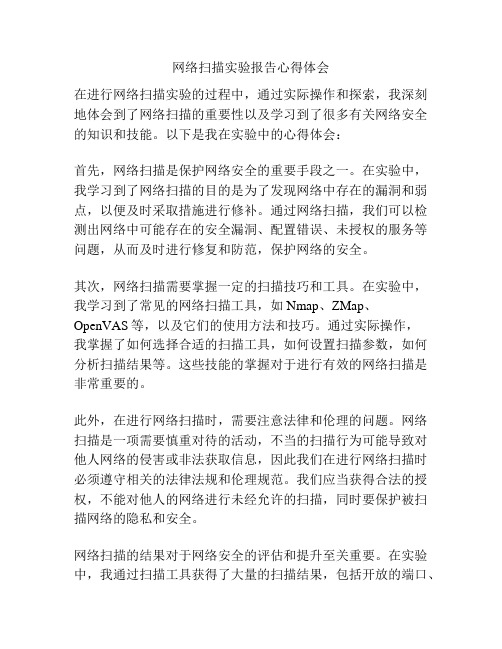
网络扫描实验报告心得体会在进行网络扫描实验的过程中,通过实际操作和探索,我深刻地体会到了网络扫描的重要性以及学习到了很多有关网络安全的知识和技能。
以下是我在实验中的心得体会:首先,网络扫描是保护网络安全的重要手段之一。
在实验中,我学习到了网络扫描的目的是为了发现网络中存在的漏洞和弱点,以便及时采取措施进行修补。
通过网络扫描,我们可以检测出网络中可能存在的安全漏洞、配置错误、未授权的服务等问题,从而及时进行修复和防范,保护网络的安全。
其次,网络扫描需要掌握一定的扫描技巧和工具。
在实验中,我学习到了常见的网络扫描工具,如Nmap、ZMap、OpenVAS等,以及它们的使用方法和技巧。
通过实际操作,我掌握了如何选择合适的扫描工具,如何设置扫描参数,如何分析扫描结果等。
这些技能的掌握对于进行有效的网络扫描是非常重要的。
此外,在进行网络扫描时,需要注意法律和伦理的问题。
网络扫描是一项需要慎重对待的活动,不当的扫描行为可能导致对他人网络的侵害或非法获取信息,因此我们在进行网络扫描时必须遵守相关的法律法规和伦理规范。
我们应当获得合法的授权,不能对他人的网络进行未经允许的扫描,同时要保护被扫描网络的隐私和安全。
网络扫描的结果对于网络安全的评估和提升至关重要。
在实验中,我通过扫描工具获得了大量的扫描结果,包括开放的端口、运行的服务、潜在的漏洞等信息。
通过分析这些结果,可以全面了解网络的安全状况,及时发现和解决存在的问题。
此外,网络扫描还可以帮助我们评估网络安全措施的有效性,发现潜在的威胁和风险,为网络安全加固提供参考。
最后,网络扫描是一个不断学习和提升的过程。
网络技术的发展和变化速度非常快,网络攻击手段也在不断更新和演变,因此我们必须不断学习新知识和掌握新技能,以保持对网络扫描的有效性和安全性。
通过参与实验和不断实践,我对网络扫描有了更深入的了解,也学到了很多实用的技巧,但我依然认识到自己在网络安全领域的知识和技能还有待提升,需要持续学习和实践。
实验2_Nmap网络扫描实验

网络扫描实验崔信息安全111班 030实验目的(1)了解网络扫描技术的工作原理。
(2)掌握常用扫描工具的基本用法。
(3)熟悉网络扫描的用途与后果。
实验环境每2位学生为一个实验组,使用2台安装Windows 2000/XP的PC机,通过局域网互联,IP网络为192.168.1.0/24。
其中一台(192.168.1.101)上安装Windows平台下的Nmap4.11软件,另一台(192.168.1.100)上安装软件防火墙,实验环境的网络拓扑如图1所示。
192.168.1.101192.168.1.100图1 网络扫描实验拓扑实验要求1、实验任务(1)安装和运行网络扫描软件。
(2)进行典型的探测,如主机探测、系统探测、TCP扫描等。
(3)记录并分析实验结果。
2、实验预习(1)预习本实验指导书,深入理解实验的目的与任务,熟悉实验步骤和基本环节。
(2)复习有关网络扫描的基本知识。
3、实验报告(1)简要描述实验过程。
(2)实验中遇到了什么问题,如何解决的。
(3)分析网络扫描器在网络管理和网络安全方面的作用。
(4)实验收获与体会。
实验背景1 基础知识扫描的目的是收集被扫描系统或网络的信息。
通常,扫描是利用一些程序或专用的扫描器来实现,扫描器是一种自动检测远程或本地主机安全性弱点的程序。
通过使用扫描器,可以发现远程服务器是否存活、对外开放的各种TCP端口的分配及提供的服务、所使用的软件版本,如操作系统或其他应用软件的版本,以及可能被利用的系统漏洞。
根据这些信息,可以使用户了解目标主机所存在的安全漏洞。
扫描器不仅是黑客用作网络攻击的工具,也是网络安全管理员维护网络安全的重要工具。
网络安全管理员可以根据扫描的结果更正网络安全漏洞和系统中的错误。
2 网络扫描工具Nmap简介Nmap是一款开放源代码的网络探测和安全审核的工具,基本包括了常用的扫描方式,并且提供了许多非常实用的辅助功能,以对目标主机做出进一步的侦测,如操作系统识别、进程用户分析以及众多可选的方式来逃避目标系统的监测等。
Nmap扫描实验

附件2贵州大学实验报告学院:计算机科学与技术专业:网络工程班级:131实验数据1.请使用Nmap对你的实验机器所在的网段的所有主机进行ping扫描(ping scan);请排除自己的实验机器;请检测有多少主机在线。
命令是nmap –sn 192.168.2.*如图:由图可知,本网段内有43台主机,除掉自己的主机,有42台主机2.请使用Nmap对局域网内的某台存活的主机进行Xmas scans隐蔽扫描和UDP扫描。
对本网段的113号主机进行Xmas scans隐蔽扫描和UDP扫描隐蔽扫描如图:由图可知:用时39.89秒UDP扫描如图:由图可知:用时35.31秒3.nmap -v 扫描与nmap -vv 扫描的区别是什么? Nmap –v Nmap –vv 综合两图,得到-vv的命令可以扫描主机,服务状态和是否打开端口4.请用Zenmap中的快速模式扫描实验机器所在网段的所有主机,请给出Zenmap自动给出的命令参数的含义,并分析结果以及拓扑图。
快速扫描模式命令:nmap –T4 –F scan-T4 代表速度模式选择第四项-F 代表选择了快速扫描模式扫描结果如下:拓扑图如下:这是一个环形拓扑结构5.用Nmap扫描所在网段中哪些机器开启了3389、23、21端口;请在结果中只显示开放的端口;并请将扫描的结果写入到C:\1.txt文件中,便于分析扫描结果。
6.请执行命令:nmap --script=default 192.168.2.*,该命令使用的参数--script=default表示什么?(可参考NSE guide, https:///book/nse.html)该命令是默认的脚本扫描,主要是搜集各种应用服务的信息,收集到后,可再针对具体服务进行攻击7.在自己实验机器执行命令:nmap –iflist,可以获得什么信息,请结合结果分析?根据eth0的信息可以得到本地网络的接口信息8.参数--packet-trace可以帮助获取什么信息?可以得到nmap的版本七、思考题1、什么是NSE?NSE的作用是什么?请举例说明如何使用NSE?答:NSE是Nmap提供了强大的脚本引擎。
网络扫描技术实验报告
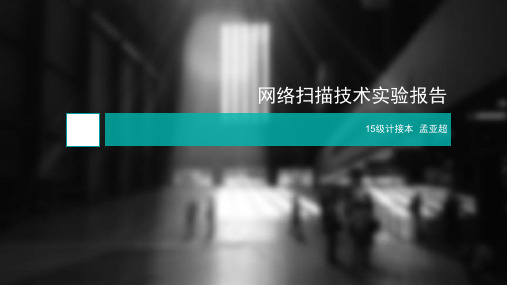
• 进行ping扫描。缺省情况下,Nmap给 每个扫描到的主机发送一个ICMP echo和一个TCP ACK, 主机对任何 一种的响应都请求,但要检查系统的可用性,这种扫描可能得不 到一些站点的响应。在这种情况下,一个TCP"ping"就可用于扫描目标网络。 一个TCP"ping"将发送一个ACK到目标网络上的每个主机。网络上的主机如 果在线,则会返回一个TCP RST响应。使用带有ping扫描 的TCP ping选 项,也就是"PT"选项可以对网络上指定端口进行扫描(本文例子中指的缺省 端口是80(http)号端口),它将可能通过目标边界路 由器甚至是防火墙。 注意,被探测的主机上的目标端口无须打开,关键取决于是否在网络上。
Ping扫描 &端口扫 描
主机发现原理
• 与Ping命令类似,发送探测包到目标 主机,如果收到回复,那么说明目标 主机是开启的。Nmap支持十多种不同 的主机探测方式,比如发送: ICMPECHO/TIMESTAMP/NETMASK报文、 发送TCPSYN/ACK包、发送SCTP INIT/COOKIE-ECHO包,用户可以在不 同的条件下灵活选用不同的方式来探 测目标机。
网络扫描技术实验报告
15级计接本 孟亚超
• 4. 简单。提供默认的操作能覆盖大部分功能,基本端口扫描nmap targetip,全面的扫描nmap –A targetip。 • 5. 自由。Nmap作为开源软件,在GPL License的范围内可以自由的使用。 • 6. 文档丰富。Nmap官网提供了详细的文档描述。Nmap作者及其他安全专 家编写了多部Nmap参考书籍。 • 7. 社区支持。Nmap背后有强大的社区团队支持。 • 8. 赞誉有加。获得很多的奖励,并在很多影视作品中出现(如黑客帝国2 、Die Hard4等)。 • 9. 流行。目前Nmap已经被成千上万的安全专家列为必备的工具之一。
网络端口扫描实验报告

一、实验目的1. 理解网络端口扫描的基本原理和作用。
2. 掌握常用的网络端口扫描工具,如Xscan、Nmap和流光等。
3. 学习如何进行网络端口扫描,并对扫描结果进行分析。
4. 了解网络端口扫描在网络安全中的应用。
二、实验环境1. 操作系统:Windows 102. 网络端口扫描工具:Xscan、Nmap、流光3. 实验网络:实验室内部局域网三、实验步骤1. 安装网络端口扫描工具(1)下载并安装Xscan、Nmap和流光等网络端口扫描工具。
(2)确保实验网络连接正常,打开扫描工具。
2. 使用Xscan进行端口扫描(1)在Xscan中输入目标IP地址或域名。
(2)选择扫描方式,如全端口扫描、快速扫描等。
(3)点击“开始扫描”按钮,等待扫描完成。
(4)查看扫描结果,了解目标主机开放的端口和服务。
3. 使用Nmap进行端口扫描(1)在Nmap中输入目标IP地址或域名。
(2)选择扫描选项,如-sT(全端口扫描)、-sS(半开放扫描)等。
(3)运行命令:nmap -sT 目标IP地址或域名。
(4)查看扫描结果,了解目标主机开放的端口和服务。
4. 使用流光进行端口扫描(1)在流光中输入目标IP地址或域名。
(2)选择扫描模式,如快速扫描、全端口扫描等。
(3)点击“开始扫描”按钮,等待扫描完成。
(4)查看扫描结果,了解目标主机开放的端口和服务。
5. 分析扫描结果(1)对比三种扫描工具的扫描结果,了解不同扫描工具的特点。
(2)分析目标主机开放的端口和服务,了解其可能存在的安全风险。
四、实验结果与分析1. Xscan扫描结果通过Xscan扫描,发现目标主机开放了80(HTTP)、21(FTP)、22(SSH)等端口。
2. Nmap扫描结果通过Nmap扫描,发现目标主机开放了80(HTTP)、21(FTP)、22(SSH)等端口,并获取了更详细的信息,如操作系统类型、服务版本等。
3. 流光扫描结果通过流光扫描,发现目标主机开放了80(HTTP)、21(FTP)、22(SSH)等端口,并提供了端口对应的程序信息。
网络攻防实验报告
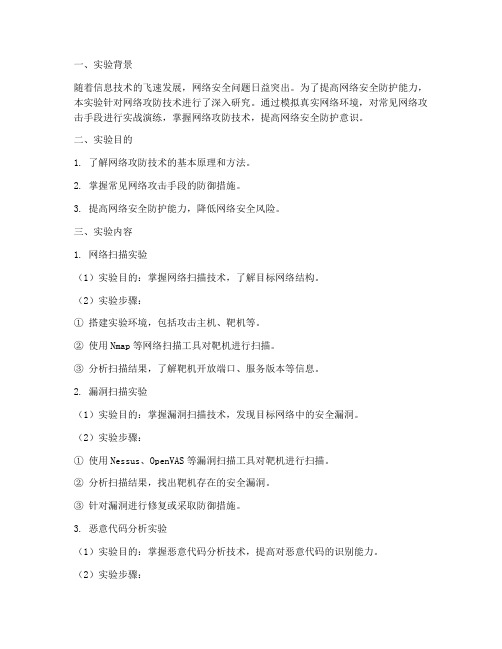
一、实验背景随着信息技术的飞速发展,网络安全问题日益突出。
为了提高网络安全防护能力,本实验针对网络攻防技术进行了深入研究。
通过模拟真实网络环境,对常见网络攻击手段进行实战演练,掌握网络攻防技术,提高网络安全防护意识。
二、实验目的1. 了解网络攻防技术的基本原理和方法。
2. 掌握常见网络攻击手段的防御措施。
3. 提高网络安全防护能力,降低网络安全风险。
三、实验内容1. 网络扫描实验(1)实验目的:掌握网络扫描技术,了解目标网络结构。
(2)实验步骤:① 搭建实验环境,包括攻击主机、靶机等。
② 使用Nmap等网络扫描工具对靶机进行扫描。
③ 分析扫描结果,了解靶机开放端口、服务版本等信息。
2. 漏洞扫描实验(1)实验目的:掌握漏洞扫描技术,发现目标网络中的安全漏洞。
(2)实验步骤:① 使用Nessus、OpenVAS等漏洞扫描工具对靶机进行扫描。
② 分析扫描结果,找出靶机存在的安全漏洞。
③ 针对漏洞进行修复或采取防御措施。
3. 恶意代码分析实验(1)实验目的:掌握恶意代码分析技术,提高对恶意代码的识别能力。
(2)实验步骤:① 下载恶意代码样本。
② 使用静态分析、动态分析等方法对恶意代码进行分析。
③ 识别恶意代码类型、攻击目的、传播途径等。
4. 网络攻击实验(1)实验目的:掌握常见网络攻击手段,提高网络安全防护能力。
(2)实验步骤:① 实施端口扫描攻击、拒绝服务攻击(DoS)等网络攻击。
② 分析攻击原理、攻击过程、攻击效果。
③ 针对攻击采取防御措施,如设置防火墙规则、关闭不必要的服务等。
5. 网络防护实验(1)实验目的:掌握网络安全防护技术,提高网络安全防护能力。
(2)实验步骤:① 针对实验过程中发现的漏洞,采取相应的修复措施。
② 优化网络架构,提高网络安全性能。
③ 制定网络安全策略,加强网络安全管理。
四、实验结果与分析1. 通过网络扫描实验,掌握了网络扫描技术,了解了目标网络结构。
2. 通过漏洞扫描实验,发现了靶机存在的安全漏洞,并采取了相应的修复措施。
《信息安全》实验报告4_网络扫描

4.然后再攻击端运行G_CLIENT.EXE冰河木马客户端,运行如下图:
1.添加被攻击端的IP地址,进行攻击,可对被攻击端进行,数据操作拷贝、删除,以及对屏幕进行操作等;
1)添加被攻击者IP:
2)查看、拷贝和删除被攻击者数据:
3)对屏幕控制,可控制输入等操作:
5.当被攻击者开启杀毒软件后,无法进行控制,木马将会被查杀。
3、利用“冰河”或其他类型的木马实施攻击。(该实验需要2名同学合作完成)。
4、验证电脑安全防护软件在防范木马攻击中的作用。
三、实验过程:(实现步骤等)
1.使用探测类针对本校查看ftp服务、以及服务器类型;
3.输入学院网站IP地址(因在内网,输入私有地址即可);
4.观察探测后端口等信息。
《信息安全》实验报告(4)
实验名称:________________指导教师:___________完成日期:________________
专业:________________班级:___________姓名:________________
一、实验目的:
了解常见的网络服务及其特征,能够以普通访问者的身份对这些网络服务进行访问;
了解网络扫描的原理,能够利用现有软件工具对某主机进行网络扫描,调查其网络服务的开启情况。
二、实验内容:
1、寻找具备web服务、ftp服务、远程桌面服务的主机,然后在另一台主机上访问这些服务。如果找不到具有这些服务的主机,请自行架设。
2、在互联网上寻找一台主机,利用网络扫描工具对其进行扫描,调查其网络服务的开启情况。
通过对本节课的学习,了解了常见的网络服务及其特征,而且能够以普通访问者的身份对这些网络服务进行访问。也知道了网络扫描的原理,能够利用现有软件工具对某主机进行网络扫描,调查其网络服务的开启情况。
实验2Nmap网络扫描实验

网络扫描实验崔信息安全111班 030 实验目的(1)了解网络扫描技术的工作原理。
(2)掌握常用扫描工具的基本用法。
(3)熟悉网络扫描的用途与后果。
实验环境每2位学生为一个实验组,使用2台安装Windows 2000/XP的PC机,通过局域网互联,IP网络为192.168.1.0/24。
其中一台(192.168.1.101)上安装Windows平台下的Nmap 4.11软件,另一台(192.168.1.100)上安装软件防火墙,实验环境的网络拓扑如图1所示。
192.168.1.101192.168.1.100图1 网络扫描实验拓扑实验要求1、实验任务(1)安装和运行网络扫描软件。
(2)进行典型的探测,如主机探测、系统探测、TCP扫描等。
(3)记录并分析实验结果。
2、实验预习(1)预习本实验指导书,深入理解实验的目的与任务,熟悉实验步骤和基本环节。
(2)复习有关网络扫描的基本知识。
3、实验报告(1)简要描述实验过程。
(2)实验中遇到了什么问题,如何解决的。
(3)分析网络扫描器在网络管理和网络安全方面的作用。
(4)实验收获与体会。
实验背景1 基础知识扫描的目的是收集被扫描系统或网络的信息。
通常,扫描是利用一些程序或专用的扫描器来实现,扫描器是一种自动检测远程或本地主机安全性弱点的程序。
通过使用扫描器,可以发现远程服务器是否存活、对外开放的各种TCP端口的分配及提供的服务、所使用的软件版本,如操作系统或其他应用软件的版本,以及可能被利用的系统漏洞。
根据这些信息,可以使用户了解目标主机所存在的安全漏洞。
扫描器不仅是黑客用作网络攻击的工具,也是网络安全管理员维护网络安全的重要工具。
网络安全管理员可以根据扫描的结果更正网络安全漏洞和系统中的错误。
2 网络扫描工具Nmap简介Nmap是一款开放源代码的网络探测和安全审核的工具,基本包括了常用的扫描方式,并且提供了许多非常实用的辅助功能,以对目标主机做出进一步的侦测,如操作系统识别、进程用户分析以及众多可选的方式来逃避目标系统的监测等。
信息安全-网络扫描与嗅探实验报告
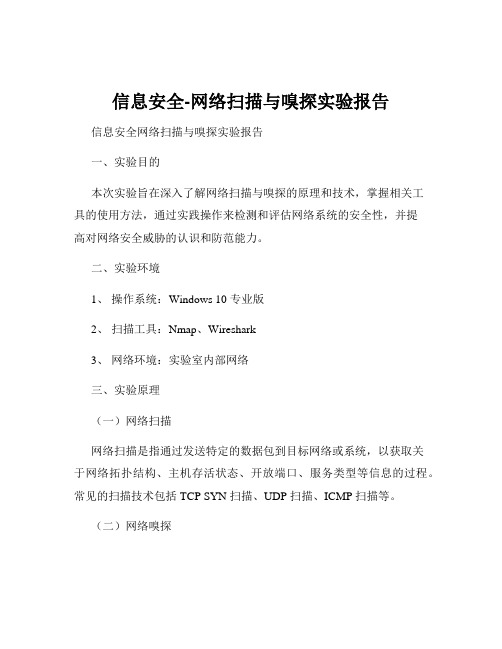
信息安全-网络扫描与嗅探实验报告信息安全网络扫描与嗅探实验报告一、实验目的本次实验旨在深入了解网络扫描与嗅探的原理和技术,掌握相关工具的使用方法,通过实践操作来检测和评估网络系统的安全性,并提高对网络安全威胁的认识和防范能力。
二、实验环境1、操作系统:Windows 10 专业版2、扫描工具:Nmap、Wireshark3、网络环境:实验室内部网络三、实验原理(一)网络扫描网络扫描是指通过发送特定的数据包到目标网络或系统,以获取关于网络拓扑结构、主机存活状态、开放端口、服务类型等信息的过程。
常见的扫描技术包括 TCP SYN 扫描、UDP 扫描、ICMP 扫描等。
(二)网络嗅探网络嗅探是指通过监听网络中的数据包,获取其中的敏感信息,如用户名、密码、通信内容等。
通常使用网络嗅探工具(如 Wireshark)来捕获和分析数据包。
四、实验步骤(一)网络扫描实验1、打开 Nmap 工具,输入要扫描的目标 IP 地址或网段。
2、选择扫描类型,如 TCP SYN 扫描(sS),并设置扫描的端口范围(p 1-1000)。
3、启动扫描,等待扫描结果。
4、分析扫描结果,查看目标主机的存活状态、开放端口以及服务类型等信息。
(二)网络嗅探实验1、打开 Wireshark 工具,选择要监听的网络接口。
2、开始捕获数据包,并在网络中进行一些正常的通信操作,如访问网站、发送邮件等。
3、停止捕获数据包,对捕获到的数据包进行分析。
4、筛选出特定的协议数据包,如 HTTP、FTP 等,查看其中的通信内容。
五、实验结果与分析(一)网络扫描结果1、扫描到目标主机处于存活状态。
2、发现开放的端口有 80(HTTP)、22(SSH)、443(HTTPS)等。
3、根据服务类型的识别,推测目标主机可能运行着 Web 服务器和SSH 远程登录服务。
(二)网络嗅探结果1、在捕获的 HTTP 数据包中,能够看到请求的 URL、客户端的 IP 地址、浏览器类型等信息。
网络扫描案例分析报告范文
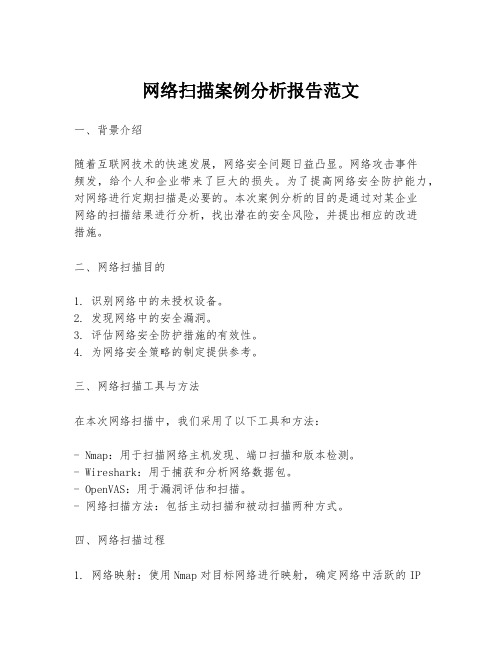
网络扫描案例分析报告范文一、背景介绍随着互联网技术的快速发展,网络安全问题日益凸显。
网络攻击事件频发,给个人和企业带来了巨大的损失。
为了提高网络安全防护能力,对网络进行定期扫描是必要的。
本次案例分析的目的是通过对某企业网络的扫描结果进行分析,找出潜在的安全风险,并提出相应的改进措施。
二、网络扫描目的1. 识别网络中的未授权设备。
2. 发现网络中的安全漏洞。
3. 评估网络安全防护措施的有效性。
4. 为网络安全策略的制定提供参考。
三、网络扫描工具与方法在本次网络扫描中,我们采用了以下工具和方法:- Nmap:用于扫描网络主机发现、端口扫描和版本检测。
- Wireshark:用于捕获和分析网络数据包。
- OpenVAS:用于漏洞评估和扫描。
- 网络扫描方法:包括主动扫描和被动扫描两种方式。
四、网络扫描过程1. 网络映射:使用Nmap对目标网络进行映射,确定网络中活跃的IP地址。
2. 端口扫描:对发现的IP地址进行端口扫描,识别开放的端口和服务。
3. 服务识别:通过Nmap的版本检测功能,确定开放端口上运行的服务及其版本。
4. 漏洞扫描:使用OpenVAS对识别的服务进行漏洞扫描,发现可能的安全漏洞。
5. 数据包分析:使用Wireshark捕获网络流量,分析数据包内容,识别异常行为。
五、网络扫描结果1. 网络主机发现:共发现网络主机X台,其中Y台为未授权设备。
2. 端口开放情况:发现开放端口Z个,主要为HTTP、FTP、SSH等服务端口。
3. 服务识别:识别出的服务包括A、B、C等,部分服务存在版本过低的问题。
4. 漏洞发现:发现X个安全漏洞,包括未及时更新的软件、弱密码策略等。
5. 异常行为分析:通过Wireshark捕获的数据显示,存在DDoS攻击的迹象。
六、风险评估1. 未授权设备接入:未授权设备的接入可能带来数据泄露和恶意攻击的风险。
2. 服务版本过低:低版本的服务可能存在已知的安全漏洞,容易被攻击者利用。
网络扫描实验报告
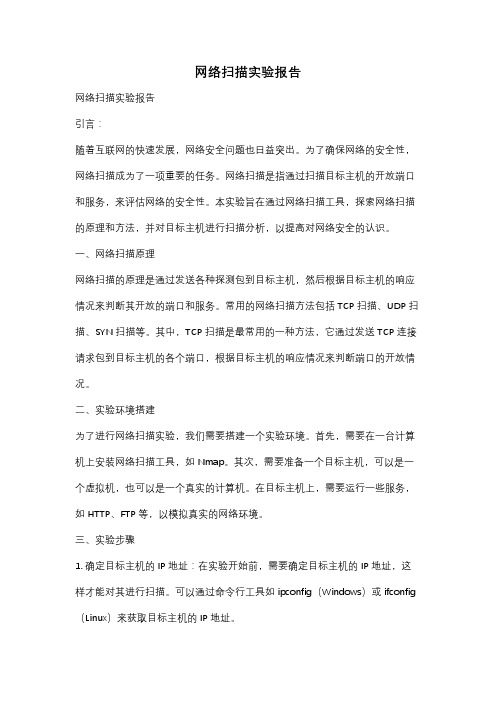
网络扫描实验报告网络扫描实验报告引言:随着互联网的快速发展,网络安全问题也日益突出。
为了确保网络的安全性,网络扫描成为了一项重要的任务。
网络扫描是指通过扫描目标主机的开放端口和服务,来评估网络的安全性。
本实验旨在通过网络扫描工具,探索网络扫描的原理和方法,并对目标主机进行扫描分析,以提高对网络安全的认识。
一、网络扫描原理网络扫描的原理是通过发送各种探测包到目标主机,然后根据目标主机的响应情况来判断其开放的端口和服务。
常用的网络扫描方法包括TCP扫描、UDP扫描、SYN扫描等。
其中,TCP扫描是最常用的一种方法,它通过发送TCP连接请求包到目标主机的各个端口,根据目标主机的响应情况来判断端口的开放情况。
二、实验环境搭建为了进行网络扫描实验,我们需要搭建一个实验环境。
首先,需要在一台计算机上安装网络扫描工具,如Nmap。
其次,需要准备一个目标主机,可以是一个虚拟机,也可以是一个真实的计算机。
在目标主机上,需要运行一些服务,如HTTP、FTP等,以模拟真实的网络环境。
三、实验步骤1. 确定目标主机的IP地址:在实验开始前,需要确定目标主机的IP地址,这样才能对其进行扫描。
可以通过命令行工具如ipconfig(Windows)或ifconfig (Linux)来获取目标主机的IP地址。
2. 运行网络扫描工具:在本实验中,我们选择使用Nmap作为网络扫描工具。
在命令行中输入相应的命令,如“nmap -p 1-1000 192.168.0.1”,其中-p参数指定了要扫描的端口范围,192.168.0.1是目标主机的IP地址。
3. 分析扫描结果:网络扫描工具会输出扫描结果,包括目标主机的开放端口和相应的服务。
我们需要仔细分析这些结果,以评估目标主机的安全性。
开放的端口和服务可能存在潜在的安全风险,需要及时采取相应的措施进行防护。
四、实验结果与分析在本实验中,我们选择了一个虚拟机作为目标主机,并运行了一些常见的服务。
网络安全实验报告--nmap扫描
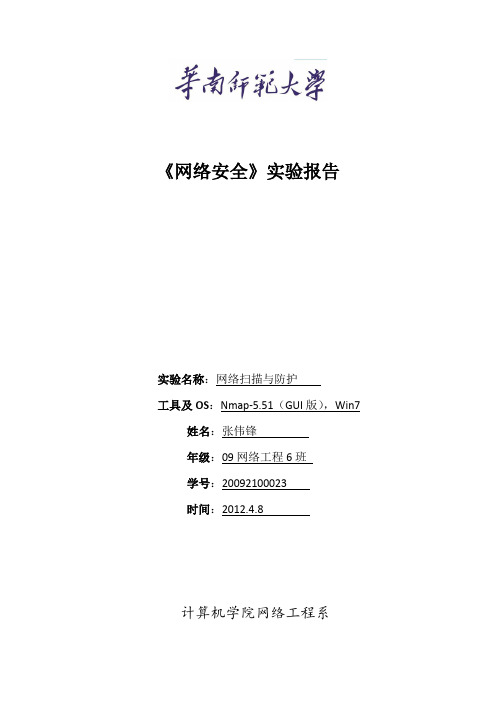
(3)下图是本地主机跟 IP 地址为 202.116.64.9 的中山大学网站服务器之间的网络拓扑 图。经验证,该学校主页域名解析出来的这个 IP 地址是有效的,可以直接链接到中大的 主页,其他大部分高校网站主页也是如此。而华南理工大学则不行,其他很多大型网站 也不行,诸如新浪、腾讯(除外)。这属于网站防护的一个措施吧。
二、实验内容:
(一)扫描中山大学网站服务器,使用不同命令和参数,对结果进行比较和分析。 (二)根据在第(1)步中获取的 IP 地址,验证该 IP 地址的有效性,若有效,则扫描中 山大学服务器所在子网段的 50 个地址的情况。 (三)扫描某个特定 IP 地址,分析结果。可以任意取 IP 地址。 (四)通过以上的实践熟悉一些参数后,尝试第一部分中表 3 的某些命令当一回“黑客”。
nmap -A -p1-85,113,443,8080-8100 -T4 --min-hostgroup 50 --max-rtt-timeout 2000 --initial-rtt-timeout 300 --max-retries 3 --host-timeout 20m --max-scan-delay 1000 -oA wapscan 10.0.0.0/8
三、实验过程及分析: 第(一)部分
(1)在默认的“强烈扫描(intense scan)”模式下,命令为:nmap -T4 -A -v , 扫描结果如下图所示,图中输出的是整个扫描过程:
(2)由下图可见,大部分(998 个)端口被过滤掉,只能扫描到 80 端口和 443 端口, 其中 80 端口提供的是 http 服务,为 open 状态,443 端口提供 https 服务,处于 closed 状态。并可以知道这些服务采用的协议、软件版本号等。
信息安全-网络扫描与嗅探实验报告

学号:网络扫描与嗅探实验报告课程信息安全技术学院信息工程学院专业电子信息工程班级姓名教师2016 年5月26日一.实验目的(1)理解网络嗅探和扫描器的工作机制和作用。
(2)学习抓包与协议分析工具Wire shark的使用。
(3)掌握利用扫描器进行主动探测,收集目标信息的方法。
(4)掌握使用漏洞扫描器检测远程或本地主机安全性漏洞。
二.实验器材与工具PC机,Wire shark软件,局域网环境,superscan软件三.实验容1.认真阅读和掌握与网络嗅探和网络扫描相关的知识点。
2.上机用Wire shark和superscan软件实现实验操作。
3.记录实验结果,并加以分析生成实验报告。
四.实验步骤及结果1.网络嗅探使用Wire shark抓包并进行协议分析(1)下载并安装Wire shark软件,打开界面如下图1。
图1(2)单击“捕获”→“选项”,选择“无线网络连接”,再单击“开始”,捕获过滤器选tcp,如图2。
图2(3)使用Wireshark数据报获取,抓取TCP数据包并进行分析。
从抓取的数据包来看,首先关于本次分析的数据包是典型的TCP三次握手,如下图3所示。
图3其中,第一次握手是建立连接时,客户端发送syn包(syn=j)到服务器,并进入SYN_SENT状态,等待服务器确认;SYN:同步序列编号(Synchronize Sequence Numbers)。
第二次握手是服务器收到syn包,必须确认客户的SYN(ack=j+1),同时自己也发送一个SYN包(syn=k),即SYN+ACK包,此时服务器进入SYN_RECV状态。
第三次握手是客户端收到服务器的SYN+ACK包,向服务器发送确认包ACK(ack=k+1),此包发送完毕,客户端和服务器进入ESTABLISHED(TCP 连接成功)状态,完成三次握手。
完成三次握手,客户端与服务器开始传送数据。
(4)TCP三次握手过程分析(以第一次握手为例)source(192.168.1.108)发送一个连接请求到destination (117.131.204.120),第一个TCP包的格式如下图4所示。
网络扫描实验
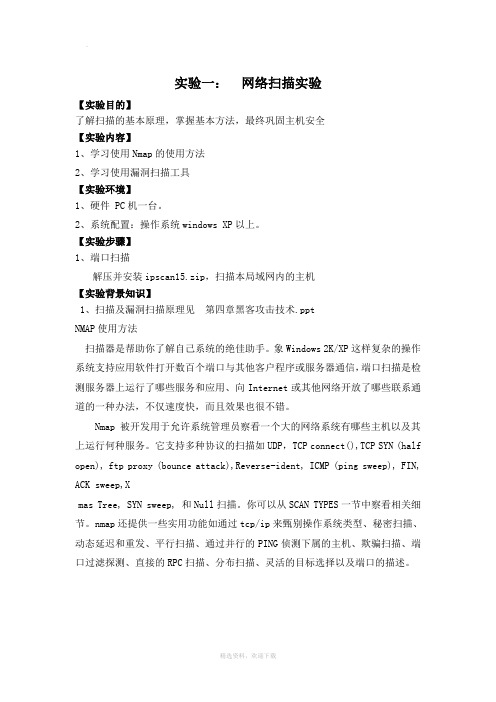
实验一:网络扫描实验【实验目的】了解扫描的基本原理,掌握基本方法,最终巩固主机安全【实验内容】1、学习使用Nmap的使用方法2、学习使用漏洞扫描工具【实验环境】1、硬件 PC机一台。
2、系统配置:操作系统windows XP以上。
【实验步骤】1、端口扫描解压并安装ipscan15.zip,扫描本局域网内的主机【实验背景知识】1、扫描及漏洞扫描原理见第四章黑客攻击技术.pptNMAP使用方法扫描器是帮助你了解自己系统的绝佳助手。
象Windows 2K/XP这样复杂的操作系统支持应用软件打开数百个端口与其他客户程序或服务器通信,端口扫描是检测服务器上运行了哪些服务和应用、向Internet或其他网络开放了哪些联系通道的一种办法,不仅速度快,而且效果也很不错。
Nmap被开发用于允许系统管理员察看一个大的网络系统有哪些主机以及其上运行何种服务。
它支持多种协议的扫描如UDP,TCP connect(),TCP SYN (half open), ftp proxy (bounce attack),Reverse-ident, ICMP (ping sweep), FIN, ACK sweep,Xmas Tree, SYN sweep, 和Null扫描。
你可以从SCAN TYPES一节中察看相关细节。
nmap还提供一些实用功能如通过tcp/ip来甄别操作系统类型、秘密扫描、动态延迟和重发、平行扫描、通过并行的PING侦测下属的主机、欺骗扫描、端口过滤探测、直接的RPC扫描、分布扫描、灵活的目标选择以及端口的描述。
图1图2图31)解压nmap-4.00-win32.zip,安装WinPcap运行cmd.exe,熟悉nmap命令(详见“Nmap详解.mht”)。
图4图5 2)试图做以下扫描:图6图73)扫描局域网内存活主机,图8扫描某一台主机或某一个网段的开放端口扫描目标主机的操作系统试图使用Nmap的其他扫描方式,伪源地址、隐蔽扫描等2、漏洞扫描解压X-Scan-v3.3-cn.rar,运行程序xscan_gui.exe,将所有模块选择扫描,扫描本机,或局域网内某一台主机的漏洞【实验报告】1、说明程序设计原理。
网络扫描与及监听实验报告

网络扫描与及监听实验报告一、实验目的1.学习和了解网络扫描和监听的概念、原理和方法;2.掌握使用工具进行网络扫描和监听的操作;3.增强网络安全意识,提高网络攻防能力。
二、实验内容1.对目标主机进行网络扫描;2.进行网络监听,捕获网络流量数据。
三、实验仪器与软件1. 一台装有Kali Linux操作系统的虚拟机;2. Nmap工具;3. Wireshark软件。
四、实验过程1.对目标主机进行网络扫描首先,打开Kali Linux虚拟机,登录系统后打开终端。
使用Nmap工具进行网络扫描,输入以下命令:```nmap -sP 192.168.0.0/24```其中,"-sP"表示进行Ping扫描,"192.168.0.0/24"表示扫描192.168.0.0网段的IP地址。
扫描结果显示了该网段内存活的主机的IP和MAC地址。
2.进行网络监听打开Wireshark软件,点击"Capture"按钮开始捕获网络流量数据。
在"Interface"选项中选择要监听的网络接口,如"eth0"。
捕获到的网络流量数据会以列表形式显示出来,包括目的IP地址、源IP地址、协议类型、数据包长度等信息。
点击一些数据包,可以查看其详细信息,包括数据包的具体内容和源地址等。
五、实验结果与分析1.网络扫描结果分析扫描结果显示了目标主机的IP和MAC地址。
通过对主机进行扫描,可以获取主机的基本信息,如所在网络的IP地址范围、存活的主机等。
2.网络监听结果分析通过对网络流量数据的监听,可以获取网络中传输的数据信息。
分析捕获到的数据包可以获得协议类型、通信双方的IP地址、数据包长度等信息。
六、实验总结通过本次实验,我深入了解了网络扫描和监听的概念、原理和方法,并成功地进行了实验操作。
网络扫描和监听是网络安全的重要方面,对于保护网络安全、防范网络攻击具有重要意义。
- 1、下载文档前请自行甄别文档内容的完整性,平台不提供额外的编辑、内容补充、找答案等附加服务。
- 2、"仅部分预览"的文档,不可在线预览部分如存在完整性等问题,可反馈申请退款(可完整预览的文档不适用该条件!)。
- 3、如文档侵犯您的权益,请联系客服反馈,我们会尽快为您处理(人工客服工作时间:9:00-18:30)。
网络扫描实验报告
班级:10网工三班学生姓名:谢昊天学号:1215134046
实验目的和要求:
1、掌握网络扫描技术原理;
2、熟悉各种常用服务监听端口号;
3、掌握典型的网络扫描工具;
实验内容与分析设计:
1、系统用户扫描使用工具软件:GetNTUser,该工具可以在Winnt4以及Win2000操作系统上使用。
(1)扫描出NT主机上存在的用户名。
(2)自动猜测空密码和与用户名相同的密码。
(3)可以使用指定密码字典猜测密码。
(4)可以使用指定字符来穷举猜测密码。
2、开放端口扫描使用工具软件PortScan扫描对方计算机开放了哪些端口。
3、共享目录扫描通过工具软件Shed来扫描对方主机,得到对方计算机提供了哪些目录共享。
4、漏洞扫描使用工具软件X-Scan-v2.3扫描:
(1)远程操作系统类型及版本
(2)标准端口状态及端口Banner信息
(3)SNMP信息,CGI漏洞,IIS漏洞,RPC漏洞,SSL漏洞
(4)SQL-SERVER、FTP-SERVER、SMTP-SERVER、POP3-SERVERNT-SERVER弱口令用户,NT服务器NETBIOS信息注册表信息等。
实验步骤与调试过程:
1.安装虚拟机,因为本实验需要虚拟机内装载的系统为windows sever 2000时系统网络才能使GetNTuser软件检测到。
2.设置密码字典,设置完密码字典以后,将会用密码字典里的每一个密码对目标用户进行测试,如果用户的密码在密码字典中就可以得到该密码。
其中就有虚拟机中的用户Administoator,user id为500 ,password为空。
3.开放端口扫描使用工具软件PortScan扫描对方计算机开放了那些端口。
对192.168.174.129的计算机进行端口扫描,在“scan”文本框中输入ip地址,单击按钮start开始扫描。
4.打开软件shed,输入起始ip和终止ip,输入192.168.174.129,192.168.174.129,单击“开始”按纽,从而对方的共享目录。
5.选择“设置”下的“扫描参数”菜单项,对软件的扫描参数进行设置:只勾选“开放端口”“RPC 漏洞”“FTP弱口令”“CGI漏洞”然后单击确定。
6.选择菜单栏设置下的菜单项“扫描参数”,扫描一台主机,在指定IP范围框中输入:192.168.174.129-192.168.174.129
7.进行漏洞扫描,点击工具栏上的图标“开始”,开始对目标主机进行扫描。
实验结果:
1.用getNTuer软件找到了互联网中的用户。
并且可以看到用户的密码。
以此对用户进行破解。
3.在统用户扫描中得到了密码字典中的administration的密码是123456,这样就得到了系统的权限。
4.利用portscan软件可以查询一个ip段中的端口信息。
5.利用shed可以查找到一个ip段中的共享文件信息。
6.利用x-scan-v2.3可以扫描到计算机的好多,可以利用这些漏洞实施系统入侵。
7.在共享目录扫描中显示对方的计算机上c盘是默认隐式共享,没有开放其他显示共享目录。
8.在漏洞扫描中显示了发现了许多系统漏洞,可以利用这些漏洞实施系统入侵。
试验结果图:
系统用户扫描:
开放端口扫描:
疑难小结:
通过本次试验,我对网络扫描有了进一步的了解,通过动手实现其网络扫描,利用portscan软件查询ip段中的端口信息,利用shed查找到ip段中的共享文件信息,利用x-scan-v2.3扫描到计算机的信息,利用这些漏洞实施系统入侵。
在实验的软件在装载的时候不好装载。
其他的严格按照书上的步骤操作,getNTuser只能在2000上面用,相对现在社会已经不再实用了,也就只能在虚拟机上安装和使用。
通过试验使我更加深刻的理解了网络扫描的特点。
同时,在实验过程中,回顾书本上的理论知识,巩固了我的知识。
主要算法和程序清单:
见操作步骤。
